- 1. Como recuperar fotos excluídas no Galaxy S6 Edge com o FoneLab Android Data Recovery
- 2. Como recuperar imagens excluídas do backup do Galaxy S7
- 3. Como recuperar fotos excluídas no Samsung Galaxy S6 da pasta Lixeira
- 4. Como restaurar imagens excluídas no Galaxy S7 do cartão SD
- 5. Dicas para evitar fotos perdidas na Samsung
Recupere os dados perdidos / excluídos do iPhone, incluindo fotos, contatos, vídeos, arquivos, registro de chamadas e mais dados do seu cartão SD ou dispositivo.
Melhor maneira de recuperar fotos excluídas do Samsung Galaxy S6 Edge
 atualizado por Boey Wong / 12 de janeiro de 2021 09:15
atualizado por Boey Wong / 12 de janeiro de 2021 09:15Peguei emprestado o Samsung Galaxy S6/Edge do meu irmão e bati descuidadamente no Apagar opção quando eu estava explorando os novos recursos do S7 Edge. Agora, algumas de suas fotos sumiram. Sinto muito por ele, mas posso fazer algo para recuperar as fotos excluídas do S6 antes de retornar a ele? Diga-me como recuperar fotos excluídas do telefone Samsung, obrigado!
As pessoas adoram tirar fotos com seus telefones portáteis Android para manter um registro de momentos e eventos inesquecíveis.
Recupere suas preciosas fotos agora!
Com o FoneLab para Android, você recuperará os dados perdidos / excluídos do iPhone, incluindo fotos, contatos, vídeos, arquivos, registro de chamadas e mais dados do seu cartão SD ou dispositivo.
- Recupere fotos, vídeos, contatos, WhatsApp e mais dados com facilidade.
- Visualizar dados antes da recuperação.
- Os dados do telefone Android e do cartão SD estão disponíveis.
No entanto, existe um problema:

Não é incomum perder fotos por vários motivos inesperados, como exclusão, formatação, ataque de vírus, falha no sistema ou danos, etc.
Não fique chateado mesmo se você perder fotos preciosas em seu dispositivo Android, neste post, vou apresentar uma maneira fácil e eficiente de restaurar fotos excluídas do Samsung Galaxy S6 Edge - Aplicar uma ferramenta de recuperação de fotos excluídas, que é chamada FoneLab Android Data Recovery. É capaz de recuperar SMS deletados, vídeos, registros de chamadas, WhatsApp e mais dados do Android em seu celular ou tablet. Pode recuperar GIF e mais formatos de imagem da Samsung.
No entanto, se você quiser fotos de backup ou outros arquivos no dispositivo Android, FoneLab Backup e restauração de dados do Android pode ajudar!

Lista de guias
- 1. Como recuperar fotos excluídas no Galaxy S6 Edge com o FoneLab Android Data Recovery
- 2. Como recuperar imagens excluídas do backup do Galaxy S7
- 3. Como recuperar fotos excluídas no Samsung Galaxy S6 da pasta Lixeira
- 4. Como restaurar imagens excluídas no Galaxy S7 do cartão SD
- 5. Dicas para evitar fotos perdidas na Samsung
1. Como recuperar fotos excluídas no Galaxy S6 Edge com o FoneLab Android Data Recovery
- O programa é capaz de recuperar dados excluídos ou perdidos de telefones e tablets Samsung, incluindo fotos, contatos, registros de chamadas, mensagens SMS, vídeos, áudio e documentos.
- Pode recuperar dados do telefone Samsung quando está quebrado, preto, danificado ou não responde.
- Suporta todos os modelos Samsung e quaisquer outros telefones e tablets Android.
- Remova a tela de bloqueio com facilidade, independentemente de estar bloqueada por padrão, PIN, senha ou impressão digital.
- O design baseado em humanos permite recuperar dados perdidos com apenas alguns cliques.
- Ambas as versões Windows e Mac são lançadas.
Com o FoneLab para Android, você recuperará os dados perdidos / excluídos do iPhone, incluindo fotos, contatos, vídeos, arquivos, registro de chamadas e mais dados do seu cartão SD ou dispositivo.
- Recupere fotos, vídeos, contatos, WhatsApp e mais dados com facilidade.
- Visualizar dados antes da recuperação.
- Os dados do telefone Android e do cartão SD estão disponíveis.
Lembre-se de não usar o Samsung Galaxy S6 Edge após a perda de dados e desligue a conexão de dados ou a rede Wi-Fi para evitar atualizações automáticas e substituição de dados.
Siga o nosso guia simples para recuperar suas fotos excluídas do Samsung Galaxy S6 edge.
Passo 1Faça o download gratuito do FoneLab Android Data Recovery com o link acima em seu computador e ele será iniciado logo após ser instalado com sucesso. Em seguida, conecte seu telefone Samsung ao computador.

Passo 2Ative o modo de depuração USB no seu telefone. Se você já fez isso antes, basta tocar Ok quando ele pede na tela do telefone para que o programa possa detectar o dispositivo.
Para Android 2.3 ou anterior: vá para Configurações - Desenvolvimento - depuração USB.
Para Android 3.0 - 4.1: navegue até Configurações - Opções De Desenvolvedor - depuração USB.
Para Android 4.2 ou posterior: toque em Configurações - Sobre o telefone. Em seguida, tabule o número da compilação por 7 vezes até que as mensagens "Você está no modo de desenvolvedor" apareçam. Então volte para Configurações - Opções De Desenvolvedor - depuração USB.

Passo 3Você pode selecionar os arquivos que deseja recuperar. Se você quiser restaurar apenas fotos, marque as caixas ao lado Galeria e Biblioteca de Imagens. Então clique Próximo seguir adiante.

Passo 4Este passo requer que o seu telefone esteja enraizado. Caso contrário, o programa instalará automaticamente um aplicativo de assistente para ajudá-lo a fazer o root no seu telefone. Depois toque em Permitir / Conceder / Autorizar quando a solicitação de permissão aparece na tela. Clique Tentar novamente quando não há resposta.

Passo 5O resultado da verificação será classificado por grupos. Clique Galeria e Biblioteca de Imagens no painel esquerdo para que você possa visualizar as fotos recuperadas no tamanho da miniatura e clique duas vezes nele para exibir seu tamanho completo na versão registrada. Selecione aqueles que você deseja recuperar e clique em Recuperar para salvá-los no seu computador. As fotos serão salvas como formato jpg ou png e classificadas por tipos de arquivos no seu computador.

É isso. Outra maneira útil de evitar muita perda de dados é fazer backup do seu Galaxy S6 Edge de tempos em tempos. A propósito, você também pode usar o FoneLab Android Data Recovery para transferir fotos de telefones Android para o PC bem como outros dados.
2. Como recuperar fotos excluídas do backup
Se você fez o backup da foto da Samsung antes, poderá recuperar fotos excluídas da Samsung aqui.
Opção 1. Restaurar fotos da Samsung da Conta do Google
Fotos de backup do Google por meio das configurações do Android para armazenar dados no serviço em nuvem usando Biblioteca do Google Fotos. É útil para fazer backup e restaurar o Android para um novo telefone.
Abaixo está como fazer backup de fotos da Samsung através de Configurações:
Passo 1Abra o dispositivo Configurações app.
Passo 2Torneira System > Avançado > backup.
Passo 3Ligue o seu serviço de backup.
Se você quiser recuperar fotos da Samsung, leia as instruções abaixo.
Passo 1Você deve instalar Google Fotos aplicativo no telefone Samsung e, em seguida, faça login na sua conta.
Passo 2Procure as fotos desejadas e salve-as no seu telefone.
Com o FoneLab para Android, você recuperará os dados perdidos / excluídos do iPhone, incluindo fotos, contatos, vídeos, arquivos, registro de chamadas e mais dados do seu cartão SD ou dispositivo.
- Recupere fotos, vídeos, contatos, WhatsApp e mais dados com facilidade.
- Visualizar dados antes da recuperação.
- Os dados do telefone Android e do cartão SD estão disponíveis.
Opção 2. Restaurar fotos da Samsung da Samsung Cloud
Semelhante ao iCloud, o Samsung Cloud é um serviço em nuvem, que você pode usar para acessar seus dados de onde você quiser.
Abaixo está como fazer backup de fotos Samsung através do Samsung Cloud.
Passo 1Abra o dispositivo Configurações > Samsung Nuvem > Uso da nuvem > Dados de backup. Você também deve ativar o Gallery no CONFIGURAÇÕES DE SINCRONIZAÇÃO seção.
Passo 2Escolha Galeria e toque CÓPIA DE SEGURANÇA.
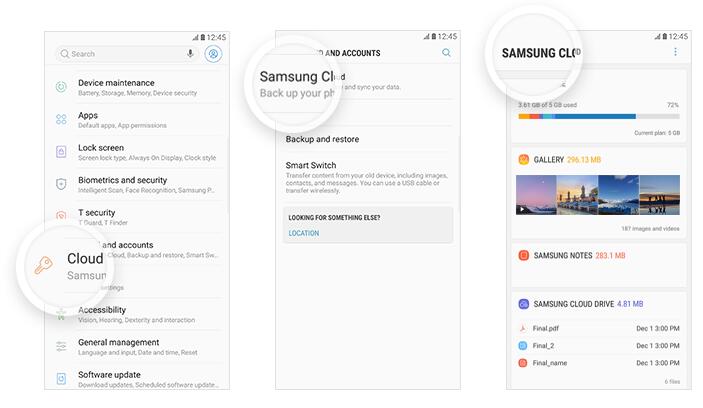
Bem, se você não mencionou as etapas acima, deve seguir em frente para saber como restaurar fotos.
Passo 1Abra o dispositivo Configurações > Samsung Nuvem > Cluod Usage > Restaurar dados.

Passo 2Verifique Galeria e toque RESTAURAR.
3. Como recuperar fotos excluídas no Samsung Galaxy S6 da pasta Lixeira
Você tem permissão para restaurar as imagens excluídas da Lixeira no dispositivo nos últimos 15 dias, conforme abaixo.
Passo 1Abra Galeria aplicativo no telefone Galaxy, toque no três pontos ícone.
Passo 2Torneira Lixo or Lixeira.
Passo 3Torneira Editar e escolha as fotos que deseja restaurar, toque em Restaurar.
4. Como restaurar imagens excluídas no Galaxy S7 do cartão SD
Se você já tiver alterado o local de salvamento das fotos para o cartão SD, poderá restaurar as fotos Samsung excluídas do cartão SD.

Abaixo está a demonstração com instruções claras de recuperar fotos do cartão de memória.
Passo 1Baixe e instale FoneLab Data Retriever no computador. Em seguida, conecte o cartão SD em um leitor de cartão ao computador. Se você não tiver um leitor de cartão, também pode conectar o telefone Android com cartão SD diretamente ao computador.
FoneLab Data Retriever - recupere os dados perdidos / apagados do computador, disco rígido, pen drive, cartão de memória, câmera digital e muito mais.
- Recupere fotos, vídeos, contatos, WhatsApp e mais dados com facilidade.
- Visualizar dados antes da recuperação.
Passo 2Escolha Imagem e a unidade sob Drives removíveisE clique Escanear.

Passo 3Depois que terminar, selecione as imagens que deseja restaurar e clique em Recuperar.
5. Dicas para evitar fotos perdidas na Samsung
- Pare de usar o telefone imediatamente quando descobrir que suas fotos desapareceram.
- Gerencie os dados do seu celular com um computador ou conexão à Internet segura.
- Faça backup de todos os dados no celular regularmente. Abaixo estão 2 métodos de backup recomendados para você.
Opção 1. Backup e restauração de dados do Android
Esta é uma ferramenta eficaz e segura para os usuários da Samsung fazerem backup e restaurar dados do Android, incluindo fotos, mensagens de texto, contatos, etc., com facilidade. Você pode salvar os arquivos no computador e restaurar de volta para o celular em apenas alguns cliques.
Opção 2. Samsung Cloud
Como você sabe, é o serviço de nuvem padrão para os usuários da Samsung salvarem dados para que eles possam acessar os arquivos, não importa onde e quando.
Opção 3. Google Fotos
Ele foi desenvolvido pelo Google e é especializado em carregar e baixar fotos e outros dados, se desejar. Você pode gerenciar dados móveis, arquivos de computador e outros com uma conta e senha corretas do Google.
Isso é tudo. Se você tiver mais dúvidas sobre isso, por favor deixe as mensagens abaixo.
